介绍
Matplotlib 可能是 Python 2D-绘图领域使用最广泛的套件。它能让使用者很轻松地将数据图形化,并且提供多样化的输出格式。这里将会探索 matplotlib 的常见用法。
IPython 以及 pylab 模式
IPython 是 Python 的一个增强版本。它在下列方面有所增强:命名输入输出、使用系统命令(shell commands)、排错(debug)能力。我们在命令行终端给 IPython 加上参数 -pylab (0.12 以后的版本是 --pylab)之后,就可以像 Matlab 或者 Mathematica 那样以交互的方式绘图。
pylab
pylab 是 matplotlib 面向对象绘图库的一个接口。它的语法和 Matlab 十分相近。也就是说,它主要的绘图命令和 Matlab 对应的命令有相似的参数。
本篇文章使用的实例源码下载:
下载包包含两个目录:
- figures:存放实例代码生成的图片
- scripts:存放实例代码
初级绘制
这一节中,我们将从简到繁:先尝试用默认配置在同一张图上绘制正弦和余弦函数图像,然后逐步美化它。
第一步,是取得正弦函数和余弦函数的值:
from pylab import *X = np.linspace(-np.pi, np.pi, 256,endpoint=True)C,S = np.cos(X), np.sin(X)
X 是一个 numpy 数组,包含了从 −π 到 +π 等间隔的 256 个值。C 和 S 则分别是这 256 个值对应的余弦和正弦函数值组成的 numpy 数组。
你可以在 IPython 的交互模式下测试代码,也可以下载代码(下载链接就是这些示例图),然后执行:
python exercise_1.py
使用默认配置[源码文件]
Matplotlib 的默认配置都允许用户自定义。你可以调整大多数的默认配置:图片大小和分辨率(dpi)、线宽、颜色、风格、坐标轴、坐标轴以及网格的属性、文字与字体属性等。不过,matplotlib 的默认配置在大多数情况下已经做得足够好,你可能只在很少的情况下才会想更改这些默认配置。
import numpy as npimport matplotlib.pyplot as pltX = np.linspace(-np.pi, np.pi, 256, endpoint=True)C,S = np.cos(X), np.sin(X)plt.plot(X,C)plt.plot(X,S)plt.show()

默认配置的具体内容[源码文件]
下面的代码中,我们展现了 matplotlib 的默认配置并辅以注释说明,这部分配置包含了有关绘图样式的所有配置。代码中的配置与默认配置完全相同,你可以在交互模式中修改其中的值来观察效果。
# 导入 matplotlib 的所有内容(nympy 可以用 np 这个名字来使用)from pylab import *# 创建一个 8 * 6 点(point)的图,并设置分辨率为 80figure(figsize=(8,6), dpi=80)# 创建一个新的 1 * 1 的子图,接下来的图样绘制在其中的第 1 块(也是唯一的一块)subplot(1,1,1)X = np.linspace(-np.pi, np.pi, 256,endpoint=True)C,S = np.cos(X), np.sin(X)# 绘制余弦曲线,使用蓝色的、连续的、宽度为 1 (像素)的线条plot(X, C, color="blue", linewidth=1.0, linestyle="-")# 绘制正弦曲线,使用绿色的、连续的、宽度为 1 (像素)的线条plot(X, S, color="green", linewidth=1.0, linestyle="-")# 设置横轴的上下限xlim(-4.0,4.0)# 设置横轴记号xticks(np.linspace(-4,4,9,endpoint=True))# 设置纵轴的上下限ylim(-1.0,1.0)# 设置纵轴记号yticks(np.linspace(-1,1,5,endpoint=True))# 以分辨率 72 来保存图片# savefig("exercice_2.png",dpi=72)# 在屏幕上显示show()
改变线条的颜色和粗细[源码文件]
首先,我们以蓝色和红色分别表示余弦和正弦函数,而后将线条变粗一点。接下来,我们在水平方向拉伸一下整个图。
...figure(figsize=(10,6), dpi=80)plot(X, C, color="blue", linewidth=2.5, linestyle="-")plot(X, S, color="red", linewidth=2.5, linestyle="-")...

设置图片边界[源码文件]
当前的图片边界设置得不好,所以有些地方看得不是很清楚。
...xlim(X.min()*1.1, X.max()*1.1)ylim(C.min()*1.1, C.max()*1.1)...更好的方式是这样:
xmin ,xmax = X.min(), X.max()ymin, ymax = Y.min(), Y.max()dx = (xmax - xmin) * 0.2dy = (ymax - ymin) * 0.2xlim(xmin - dx, xmax + dx)ylim(ymin - dy, ymax + dy)
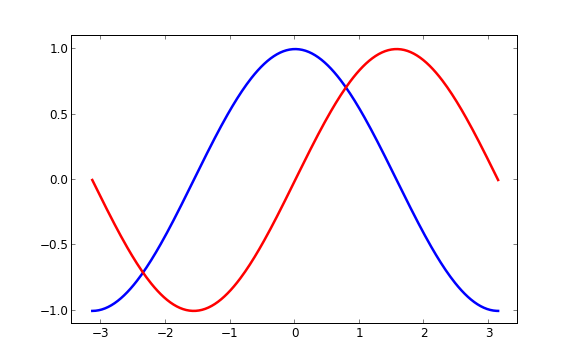
设置记号[源码文件]
我们讨论正弦和余弦函数的时候,通常希望知道函数在 ±π 和 ±π2 的值。这样看来,当前的设置就不那么理想了。
...xticks( [-np.pi, -np.pi/2, 0, np.pi/2, np.pi])yticks([-1, 0, +1])...
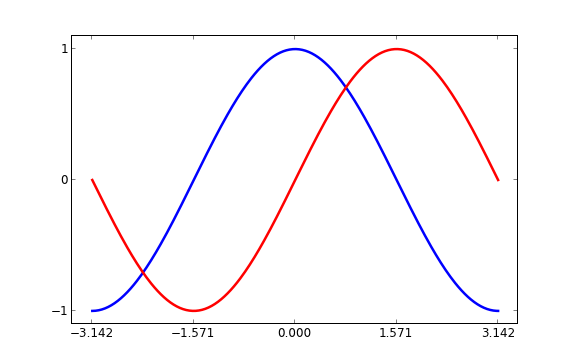
设置记号的标签[源码文件]
记号现在没问题了,不过标签却不大符合期望。我们可以把 3.142 当做是 π,但毕竟不够精确。当我们设置记号的时候,我们可以同时设置记号的标签。注意这里使用了 LaTeX。
...xticks([-np.pi, -np.pi/2, 0, np.pi/2, np.pi], [r'$-\pi$', r'$-\pi/2$', r'$0$', r'$+\pi/2$', r'$+\pi$'])yticks([-1, 0, +1], [r'$-1$', r'$0$', r'$+1$'])...
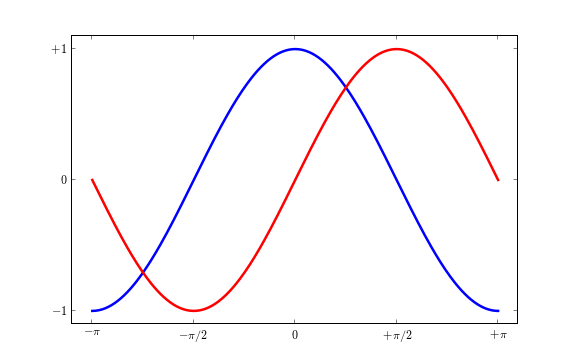
移动脊柱[源码文件]
坐标轴线和上面的记号连在一起就形成了脊柱(Spines,一条线段上有一系列的凸起,是不是很像脊柱骨啊~),它记录了数据区域的范围。它们可以放在任意位置,不过至今为止,我们都把它放在图的四边。
实际上每幅图有四条脊柱(上下左右),为了将脊柱放在图的中间,我们必须将其中的两条(上和右)设置为无色,然后调整剩下的两条到合适的位置——数据空间的 0 点。
...ax = gca()ax.spines['right'].set_color('none')ax.spines['top'].set_color('none')ax.xaxis.set_ticks_position('bottom')ax.spines['bottom'].set_position(('data',0))ax.yaxis.set_ticks_position('left')ax.spines['left'].set_position(('data',0))...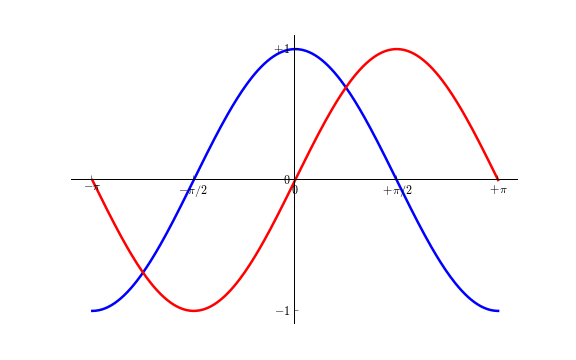
添加图例[源码文件]
我们在图的左上角添加一个图例。为此,我们只需要在 plot 函数里以「键 - 值」的形式增加一个参数。
...plot(X, C, color="blue", linewidth=2.5, linestyle="-", label="cosine")plot(X, S, color="red", linewidth=2.5, linestyle="-", label="sine")legend(loc='upper left')...
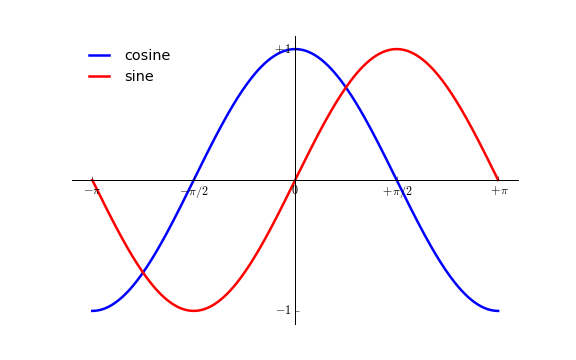
给一些特殊点做注释[源码文件]
我们希望在 2π/3 的位置给两条函数曲线加上一个注释。首先,我们在对应的函数图像位置上画一个点;然后,向横轴引一条垂线,以虚线标记;最后,写上标签。
...t = 2*np.pi/3plot([t,t],[0,np.cos(t)], color ='blue', linewidth=2.5, linestyle="--")scatter([t,],[np.cos(t),], 50, color ='blue')annotate(r'$\sin(\frac{2\pi}{3})=\frac{\sqrt{3}}{2}$', xy=(t, np.sin(t)), xycoords='data', xytext=(+10, +30), textcoords='offset points', fontsize=16, arrowprops=dict(arrowstyle="->", connectionstyle="arc3,rad=.2"))plot([t,t],[0,np.sin(t)], color ='red', linewidth=2.5, linestyle="--")scatter([t,],[np.sin(t),], 50, color ='red')annotate(r'$\cos(\frac{2\pi}{3})=-\frac{1}{2}$', xy=(t, np.cos(t)), xycoords='data', xytext=(-90, -50), textcoords='offset points', fontsize=16, arrowprops=dict(arrowstyle="->", connectionstyle="arc3,rad=.2"))...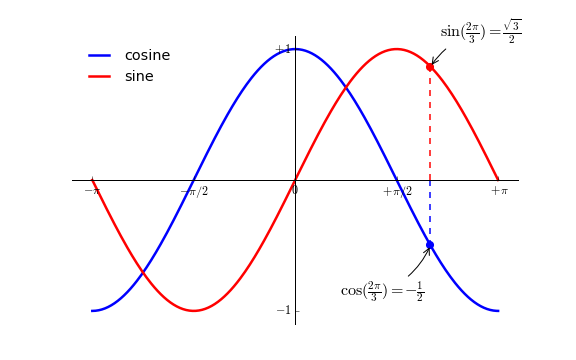
精益求精[源码文件]
坐标轴上的记号标签被曲线挡住了,作为强迫症患者(雾)这是不能忍的。我们可以把它们放大,然后添加一个白色的半透明底色。这样可以保证标签和曲线同时可见。
...for label in ax.get_xticklabels() + ax.get_yticklabels(): label.set_fontsize(16) label.set_bbox(dict(facecolor='white', edgecolor='None', alpha=0.65 ))...
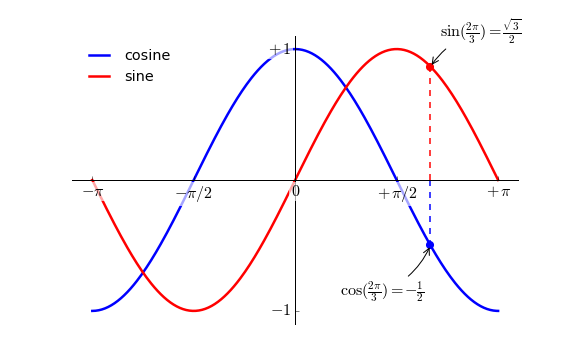
图像、子图、坐标轴和记号
到目前为止,我们都用隐式的方法来绘制图像和坐标轴。快速绘图中,这是很方便的。我们也可以显式地控制图像、子图、坐标轴。Matplotlib 中的「图像」指的是用户界面看到的整个窗口内容。在图像里面有所谓「子图」。子图的位置是由坐标网格确定的,而「坐标轴」却不受此限制,可以放在图像的任意位置。我们已经隐式地使用过图像和子图:当我们调用 plot 函数的时候,matplotlib 调用 gca() 函数以及 gcf() 函数来获取当前的坐标轴和图像;如果无法获取图像,则会调用 figure() 函数来创建一个——严格地说,是用 subplot(1,1,1) 创建一个只有一个子图的图像。
图像
所谓「图像」就是 GUI 里以「Figure #」为标题的那些窗口。图像编号从 1 开始,与 MATLAB 的风格一致,而于 Python 从 0 开始编号的风格不同。以下参数是图像的属性:
| 参数 | 默认值 | 描述 |
|---|---|---|
| num | 1 | 图像的数量 |
| figsize | figure.figsize | 图像的长和宽(英寸) |
| dpi | figure.dpi | 分辨率(点/英寸) |
| facecolor | figure.facecolor | 绘图区域的背景颜色 |
| edgecolor | figure.edgecolor | 绘图区域边缘的颜色 |
| frameon | True | 是否绘制图像边缘 |
这些默认值可以在源文件中指明。不过除了图像数量这个参数,其余的参数都很少修改。
你在图形界面中可以按下右上角的 X 来关闭窗口(OS X 系统是左上角)。Matplotlib 也提供了名为 close 的函数来关闭这个窗口。close 函数的具体行为取决于你提供的参数:
- 不传递参数:关闭当前窗口;
- 传递窗口编号或窗口实例(instance)作为参数:关闭指定的窗口;
all:关闭所有窗口。
和其他对象一样,你可以使用 setp 或者是 set_something 这样的方法来设置图像的属性。
子图
你可以用子图来将图样(plot)放在均匀的坐标网格中。用 subplot 函数的时候,你需要指明网格的行列数量,以及你希望将图样放在哪一个网格区域中。此外,gridspec 的功能更强大,你也可以选择它来实现这个功能。
[源码文件]
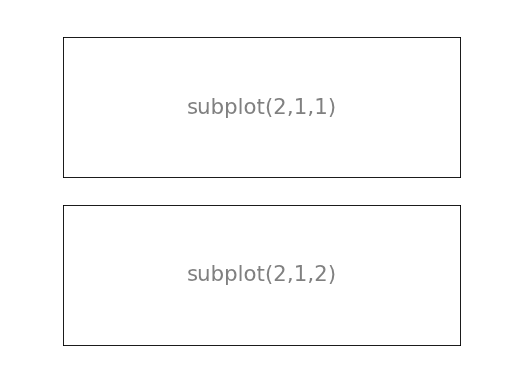
[源码文件]

[源码文件]
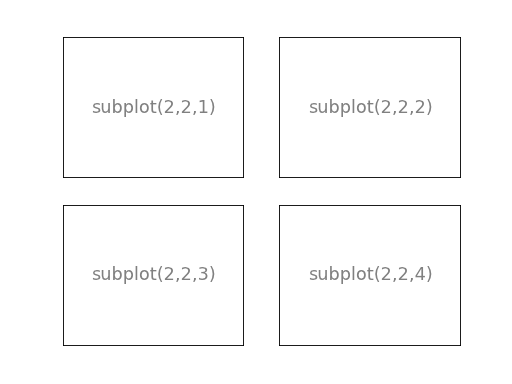
[源码文件]
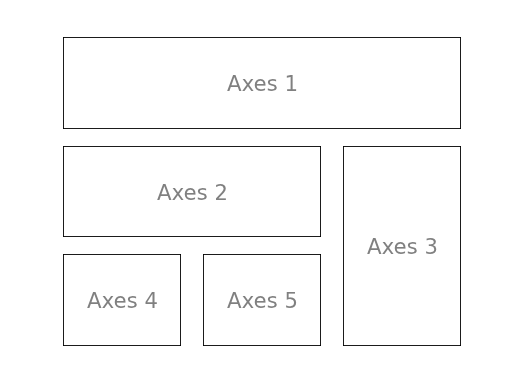
坐标轴
坐标轴和子图功能类似,不过它可以放在图像的任意位置。因此,如果你希望在一副图中绘制一个小图,就可以用这个功能。
[源码文件]

[源码文件]
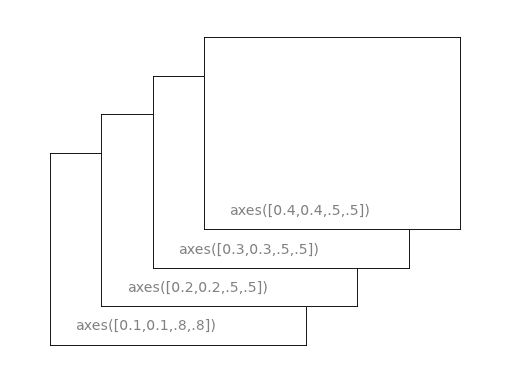
记号
良好的记号是图像的重要组成部分。Matplotlib 里的记号系统里的各个细节都是可以由用户个性化配置的。你可以用 Tick Locators 来指定在那些位置放置记号,用 Tick Formatters 来调整记号的样式。主要和次要的记号可以以不同的方式呈现。默认情况下,每一个次要的记号都是隐藏的,也就是说,默认情况下的次要记号列表是空的——NullLocator。
Tick Locators
下面有为不同需求设计的一些 Locators。
| 类型 | 说明 |
|---|---|
| NullLocator | No ticks. |
| IndexLocator | Place a tick on every multiple of some base number of points plotted. |
| FixedLocator | Tick locations are fixed. |
| LinearLocator | Determine the tick locations. |
| MultipleLocator | Set a tick on every integer that is multiple of some base. |
| AutoLocator | Select no more than n intervals at nice locations. |
| LogLocator | Determine the tick locations for log axes. |
这些 Locators 都是 matplotlib.ticker.Locator 的子类,你可以据此定义自己的 Locator。以日期为 ticks 特别复杂,因此 Matplotlib 提供了 matplotlib.dates 来实现这一功能。
其他类型的图
接下来的内容是练习。请运用你学到的知识,从提供的代码开始,实现配图所示的效果。具体的答案可以点击配图下载。
普通图[源码文件]
from pylab import *n = 256X = np.linspace(-np.pi,np.pi,n,endpoint=True)Y = np.sin(2*X)plot (X, Y+1, color='blue', alpha=1.00)plot (X, Y-1, color='blue', alpha=1.00)show()
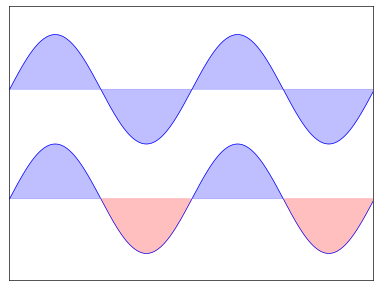
散点图[源码文件]
from pylab import *n = 1024X = np.random.normal(0,1,n)Y = np.random.normal(0,1,n)scatter(X,Y)show()
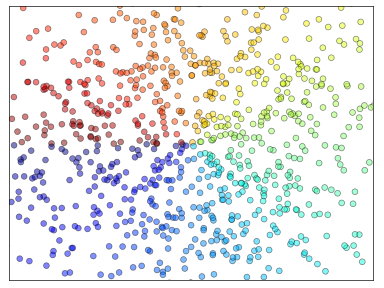
条形图[源码文件]
from pylab import *n = 12X = np.arange(n)Y1 = (1-X/float(n)) * np.random.uniform(0.5,1.0,n)Y2 = (1-X/float(n)) * np.random.uniform(0.5,1.0,n)bar(X, +Y1, facecolor='#9999ff', edgecolor='white')bar(X, -Y2, facecolor='#ff9999', edgecolor='white')for x,y in zip(X,Y1): text(x+0.4, y+0.05, '%.2f' % y, ha='center', va= 'bottom')ylim(-1.25,+1.25)show()
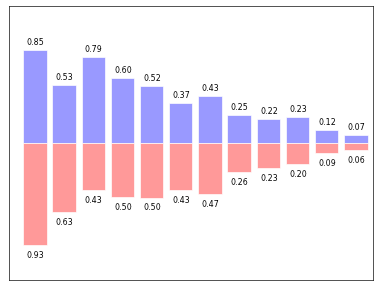
等高线图[源码文件]
from pylab import *def f(x,y): return (1-x/2+x**5+y**3)*np.exp(-x**2-y**2)n = 256x = np.linspace(-3,3,n)y = np.linspace(-3,3,n)X,Y = np.meshgrid(x,y)contourf(X, Y, f(X,Y), 8, alpha=.75, cmap='jet')C = contour(X, Y, f(X,Y), 8, colors='black', linewidth=.5)show()
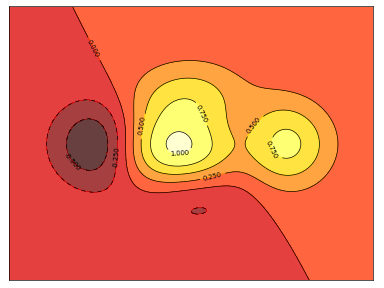
灰度图(Imshow)[源码文件]
from pylab import *def f(x,y): return (1-x/2+x**5+y**3)*np.exp(-x**2-y**2)n = 10x = np.linspace(-3,3,4*n)y = np.linspace(-3,3,3*n)X,Y = np.meshgrid(x,y)imshow(f(X,Y)), show()
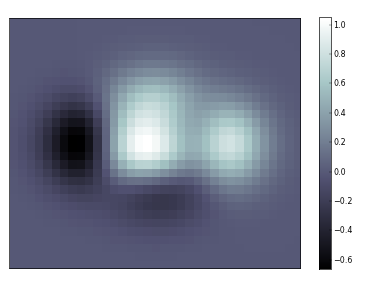
饼状图[源码文件]
from pylab import *n = 20Z = np.random.uniform(0,1,n)pie(Z), show()
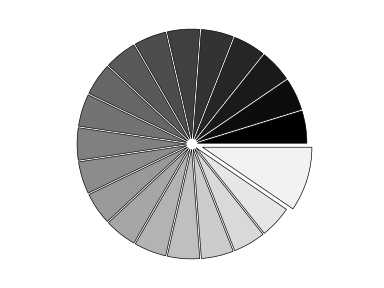
量场图(Quiver Plots)[源码文件]
from pylab import *n = 8X,Y = np.mgrid[0:n,0:n]quiver(X,Y), show()
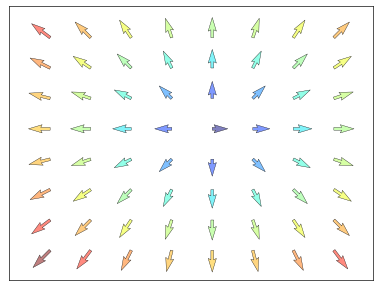
网格[源码文件]
from pylab import *axes = gca()axes.set_xlim(0,4)axes.set_ylim(0,3)axes.set_xticklabels([])axes.set_yticklabels([])show()
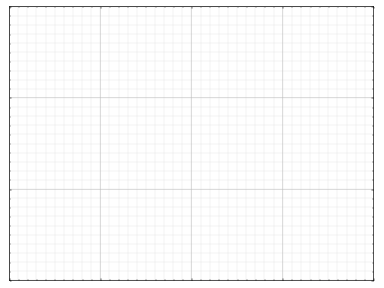
多重网格[源码文件]
from pylab import *subplot(2,2,1)subplot(2,2,3)subplot(2,2,4)show()
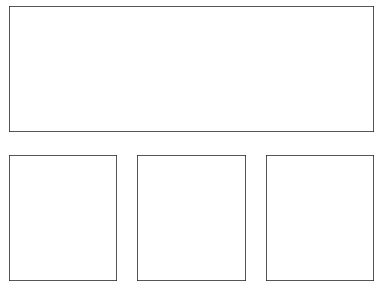
极轴图[源码文件]
from pylab import *axes([0,0,1,1])N = 20theta = np.arange(0.0, 2*np.pi, 2*np.pi/N)radii = 10*np.random.rand(N)width = np.pi/4*np.random.rand(N)bars = bar(theta, radii, width=width, bottom=0.0)for r,bar in zip(radii, bars): bar.set_facecolor( cm.jet(r/10.)) bar.set_alpha(0.5)show()
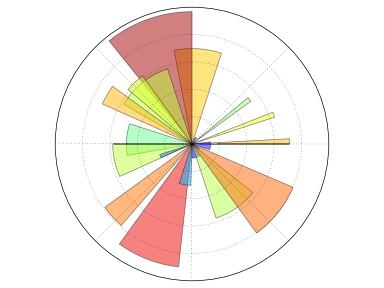
3D 图[源码文件]
from pylab import *from mpl_toolkits.mplot3d import Axes3Dfig = figure()ax = Axes3D(fig)X = np.arange(-4, 4, 0.25)Y = np.arange(-4, 4, 0.25)X, Y = np.meshgrid(X, Y)R = np.sqrt(X**2 + Y**2)Z = np.sin(R)ax.plot_surface(X, Y, Z, rstride=1, cstride=1, cmap='hot')show()
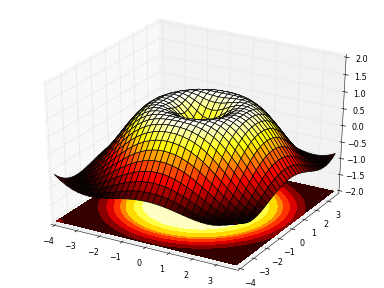
手稿图[源码文件]
import numpy as npimport matplotlib.pyplot as plteqs = []eqs.append((r"$W^{3\beta}_{\delta_1 \rho_1 \sigma_2} = U^{3\beta}_{\delta_1 \rho_1} + \frac{1}{8 \pi 2} \int^{\alpha_2}_{\alpha_2} d \alpha^\prime_2 \left[\frac{ U^{2\beta}_{\delta_1 \rho_1} - \alpha^\prime_2U^{1\beta}_{\rho_1 \sigma_2} }{U^{0\beta}_{\rho_1 \sigma_2}}\right]$"))eqs.append((r"$\frac{d\rho}{d t} + \rho \vec{v}\cdot\nabla\vec{v} = -\nabla p + \mu\nabla^2 \vec{v} + \rho \vec{g}$"))eqs.append((r"$\int_{-\infty}^\infty e^{-x^2}dx=\sqrt{\pi}$"))eqs.append((r"$E = mc^2 = \sqrt{{m_0}^2c^4 + p^2c^2}$"))eqs.append((r"$F_G = G\frac{m_1m_2}{r^2}$"))plt.axes([0.025,0.025,0.95,0.95])for i in range(24): index = np.random.randint(0,len(eqs)) eq = eqs[index] size = np.random.uniform(12,32) x,y = np.random.uniform(0,1,2) alpha = np.random.uniform(0.25,.75) plt.text(x, y, eq, ha='center', va='center', color="#11557c", alpha=alpha, transform=plt.gca().transAxes, fontsize=size, clip_on=True)plt.xticks([]), plt.yticks([])# savefig('../figures/text_ex.png',dpi=48)plt.show()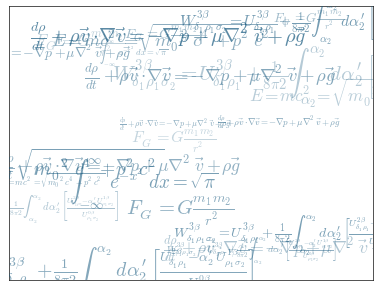
更多参考
入门教程
Matplotlib 文档
Numpy 文档
原文:http://www.loria.fr/~rougier/teaching/matplotlib/
译文:http://liam0205.me/2014/09/11/matplotlib-tutorial-zh-cn/
